비디오 캠코더를 사용하여 특별한 순간을 모두 녹화하는 것을 좋아하는 사람들 중 하나입니까? 그렇다면 AVCHD 형식은 HD 비디오 용으로 가장 유명한 녹화 형식 중 하나이기 때문에 확실히 익숙 할 것입니다. 녹화 한 AVCHD 비디오는 캠코더에서만 볼 수 있다는 것을 이미 알고 계실 것입니다. 이로 인해 변환이 필요합니다. AVCHD에서 DVD로 DVD 플레이어에서 녹화 된 비디오를 재생할 수 있습니다.
게다가 AVCHD 비디오를 DVD로 구우면 녹화된 비디오의 백업 파일이 생성되어 친척과 친구들과 공유할 수 있습니다. 따라서 이 기사를 계속 읽어 AVCHD가 무엇이고 AVCHD 비디오를 컴퓨터에서 DVD로 변환하는 방법에 대한 모든 질문을 해결하세요. Windows 또는 Mac 컴퓨터.
그러나 먼저 다음 섹션에서 AVCHD가 무엇인지 정의하여 시작하겠습니다.
컨텐츠 가이드1 부. 캠코더 AVCHD 파일이란?2 부. 왜 AVCHD를 DVD로 변환합니까?파트 3. AVCHD를 DVD로 변환하고 굽는 도구파트 4. 보너스 팁 : 다른 장치에서 AVCHD 비디오를 재생하는 방법5 부분. 결론적으로
Advanced Video Coding High Definition의 약자 인 AVCHD는 캠코더를 사용하여 고화질 비디오를 녹화하고 재생하기위한 형식으로 Panasonic과 Sony가 2006 년에 개발했습니다. 720p 또는 1080p 해상도의 AVCHD 캠코더라고도하는 고해상도 캠코더는 사용자에게 향상된 시각적 즐거움을 제공하기 때문에 인기가 높아지고 있습니다.
AVCHD 형식은 Panasonic과 Sony에서 만들어 졌으므로 Blu-ray 플레이어에서이 형식의 파일을 재생할 수 있습니다. 또한 AVCHD 비디오는 비디오 압축에 MPEG-4 AVC / H.264 표준을 사용합니다. 오디오 압축을 위해 AVCHD는 Dolby Digital AC-3 및 선형 PCM 비 압축 오디오를 사용합니다.
이 형식은 .trp, .tp, .m720ts 및 .mts와 같은 파일 확장자를 사용하여 1080p, 1080p 및 2i와 같은 HD 비디오에 대한 광범위한 해상도를 지원할 수 있습니다. 마지막으로 AVCHD의 추가 기능에는 메뉴 탐색, 슬라이드 쇼, 자막 등이 있습니다.
다음은 AVCHD 비디오를 DVD로 변환 할 때 얻을 수있는 몇 가지 이점 또는 이점입니다.
그런데 결과 DVD 비디오의 품질이 높은지 확인하려면 AVCHD 비디오를 DVD로 구울 때 매개 변수를 고품질로 설정해야합니다.
보너스 팁으로 여기에 대한 기사가 있습니다. AVCHD를 MP4로 변환하는 방법, 링크를 클릭하면 자세한 내용을 확인할 수 있습니다.

별문제로하고 Windows 및 Mac 애플리케이션 버전인 VideoProc은 모바일 버전의 앱도 제공합니다. 다운로드, 편집, 변환 및 4K UHD 녹화 비디오 크기 조정 DJI, GoPro, iPhone 등에서 매우 빠른 속도로 DVD를 리핑 할 수 있으며 재생 목록, 영화 및 음악을 다운로드 할 수 있습니다.
또한 VideoProc은 370 개 이상의 오디오 및 비디오 코덱을 지원할 수 있으며 인기있는 SD 및 HD 비디오와 함께 AVCHD 비디오를 DVD로 변환 할 수 있습니다. 이 도구는 비디오 변환기 외에도 비디오 용 온라인 다운로더와 최대한의 편의를위한 비디오 레코더가 있습니다.
Wondershare DVD Creator를 사용하면 인기 있는 비디오, 사진 및 슬라이드쇼를 고품질의 DVD로 쉽게 구울 수 있습니다. 이 무료 도구는 다음에서 사용할 수 있습니다. Windows 및 Mac 사용자. Wondershare DVD Creator에는 다음과 같은 기능이 있습니다.
Avdshare Video Converter는 AVCHD 파일을 DVD로 변환하고 Blu-ray 및 DVD 플레이어에서 AVCHD를 재생하는 전문 도구입니다. 변환 프로세스 후 결과 비디오는 1080p와 같은 원본 비디오의 품질을 유지할 수 있습니다. 대부분의 DVD 버너에는 복잡한 작업이 있지만 AVCHD를 DVD로 변환하는이 전문 변환기 및 버너는 단 XNUMX 단계로만 변환 프로세스를 수행 할 수 있습니다. 따라서 초보자도 도구를 완벽하고 빠르게 다룰 수 있습니다.
다음은 Avdshare Video Converter의 일부 기능입니다.
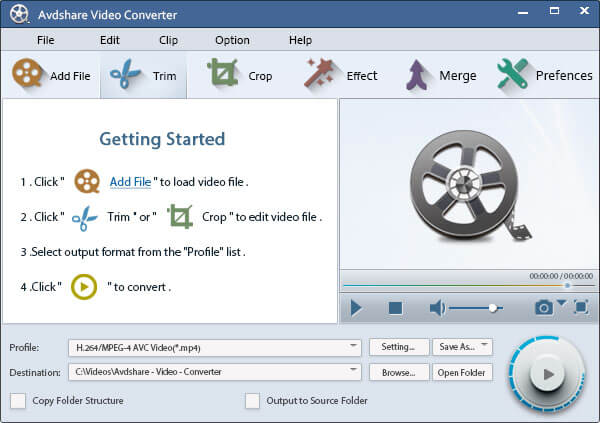
AVCHD 비디오를 DVD로 변환하는 것은 녹화 된 AVCHD 비디오를 DVD 플레이어에서 재생하려는 경우 가능한 솔루션 중 하나입니다. 그러나 휴대용 장치에서 캠코더 비디오를 재생하거나 인터넷을 통해 친척이나 친구와 공유하려면 어떻게해야합니까? 녹화 된 비디오를 AVI, MOV 및 MP4와 같은 대부분의 휴대용 장치에서 인식되는 일반적인 형식으로 변환 할 수 있도록하려면 비디오 변환기가 필요합니다.
이 단계에서는 다음을 사용하는 것이 좋습니다. DumpMedia 비디오 컨버터. DumpMedia 강력한 고속 올인원 오디오 및 비디오 변환기, 다운로더, 편집기 및 플레이어입니다. 모든 비디오 요구 사항을 충족하는 많은 기능을 갖춘 친숙한 인터페이스의 편리함을 즐기십시오. 이 소프트웨어는 다른 일반 비디오 형식과 함께 MPEG, 3GP, FLV, MKV, AVI, WMV, MOV, MP4를 포함한 다양한 형식을 지원합니다.
DumpMedia 또한 SD에서 HD 해상도로 또는 그 반대로 변환하여 해상도를 높여 비디오의 품질을 향상시킬 수 있습니다. 녹화 된 AVCHD 비디오를 다른 장치에서 재생하기 위해 다른 형식으로 변환하려면 먼저 소프트웨어를 다운로드하고 아래 단계를 따르십시오.
다운로드 후 DumpMedia 설치 프로그램을 실행하려면 아래 단계에 따라 응용 프로그램을 시작하세요. Windows와 MacOS 운영 체제.
럭셔리 Windows 사용자:
MacOS 사용자의 경우 :
클릭 파일 추가 인터페이스의 왼쪽 상단 섹션에있는 버튼을 클릭하여 파일을 가져 오거나 기본 인터페이스로 직접 드래그 앤 드롭 할 수 있습니다.

찾아 보라. 모든 작업을 인터페이스의 오른쪽 상단에 텍스트가 있습니다. 원하는 출력 형식을 선택하십시오. 인터페이스 하단에서 검색 버튼을 클릭하고 컴퓨터에서 변환 된 파일의 원하는 대상 폴더를 찾습니다.
클릭 개 심자 버튼을 눌러 AVCHD 파일 변환을 시작합니다. 변환이 완료 될 때까지 기다리십시오.

이 기사에서는 다음 사항에 대해 논의했습니다.
AVCHD는 캠코더를 사용하여 고화질 비디오를 녹화하고 재생하는 데 사용되는 형식입니다. AVCHD를 DVD로 굽는 것의 장점 중 하나는 당신이 어디에 있든 휴대용 DVD에서 기억에 남는 순간을 더 편리하게 재생할 수 있다는 것입니다. AVCHD를 DVD로 변환하고 구우려면 VideoProc, Wondershare DVD Creator 및 Avdshare Video Converter의 세 가지 도구에서 선호하는 것을 선택할 수 있습니다.
휴대용 장치에서 AVCHD 비디오를 재생하려면 DumpMedia 녹화 된 비디오를 장치에서 지원하는 형식으로 변환하는 비디오 변환기. 그래서 당신은 무엇을 기다리고 있습니까? 녹화 된 AVCHD 비디오를 지금 변환하여 원할 때마다 잊을 수없는 추억을 감상하세요!
